win10电脑公司系统使用一段时间网络就会受限的处理办法
近期有win10网友反馈,在安装好windows10系统以后发现,只要使用系统一段时间,网络就会出现受限不能上网的情况,即便是重头插拔网线也无用,而重启则可以处理,同而复始。那么怎么处理这个故障呢?小编整理了正确的处理办法如下!可以处理部分网友的故障。
注:以下驱动名与图标中的名称都是我自己的,你们的大概与个人网卡驱动品牌而有所不同,自己注意区别。另外注意备份我以下所说的文件,以免不小心删错文件。
第一步:
点击设备管理器,找到你的网卡驱动,右击属性,然后打开事件选项卡,如果你们无装过驱动,上面只会有一个,就是windows10自带的驱动,打开已安装设备,然后信息框会出现如下图信息,找出文件(被紫框框起来的文件),一般都在C:\windows\System32\DriverStore\FileRepository文件夹下,然后搜索netk57a.inf,会找到一个文件夹和几个文件,对比一下,如果是跟大家设备管理器里找到的驱动信息一样,说明就是的,删除他们。到这里还要返回上低级文件菜单,就是system32文件夹,在DriverStore文件夹上面有一个drivers文件夹(也就是存放hosts文件的地方),点击它,在里面搜索netk57a,就会出现一个文件:netk57a.sys(也就只有一个),删除它。
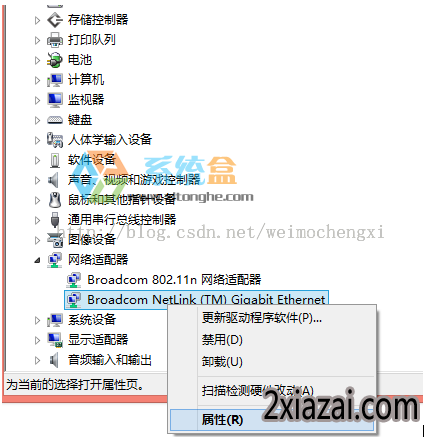
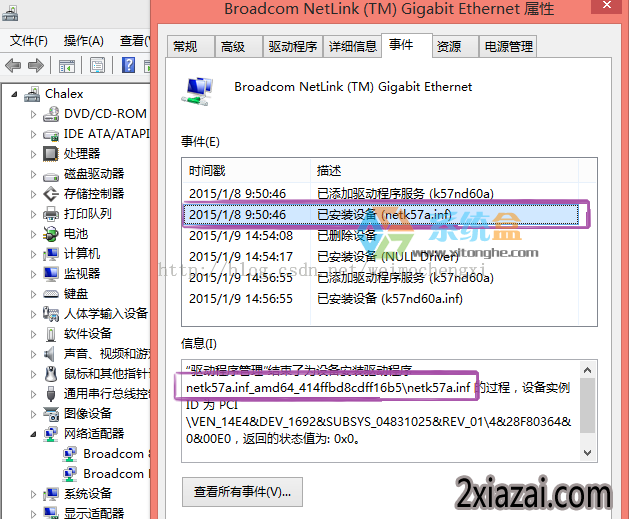
第二步:
回到设备管理器,右击网卡驱动,卸载,这里如果你们真的删除了上面所说的两个地方的文件,就会秒删,如果删错了文件,或者没删完全就会一直卡在正在卸载驱动,或者卸载失败。
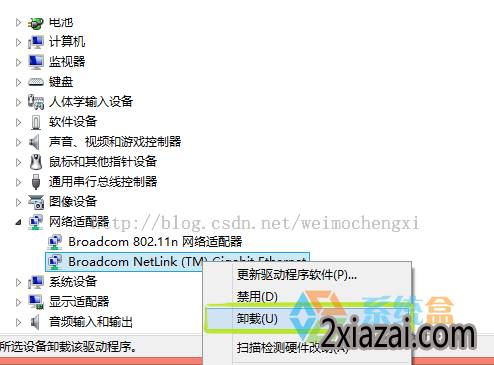
删完之后右击网络适配器,打开扫描硬件改动,这就会刷新驱动,以太网控制器就会出现黄色感叹号,表示网卡驱动无安装 。
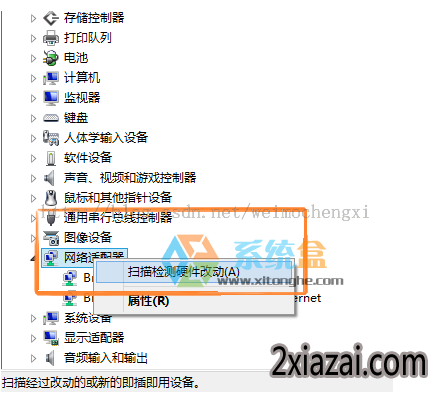
下面用驱动精灵或其他软件装下适合自己的驱动就行了,或者自己下载驱动安装。www.xp002.com
说明下自己下载驱动如何安装:
去网卡品牌官方下载合适的驱动,存放到电脑,例:D:/TDDOwNLOAD,下面右击以太网控制器,选中第一个更新驱动程序软件,然后浏览计算机以查找驱动软件,下面选中已下载好驱动的路径,也就是D:/TDDOwNLOAD/XXX(XXX表示驱动名称),打开下一步就行了。
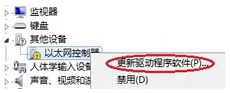
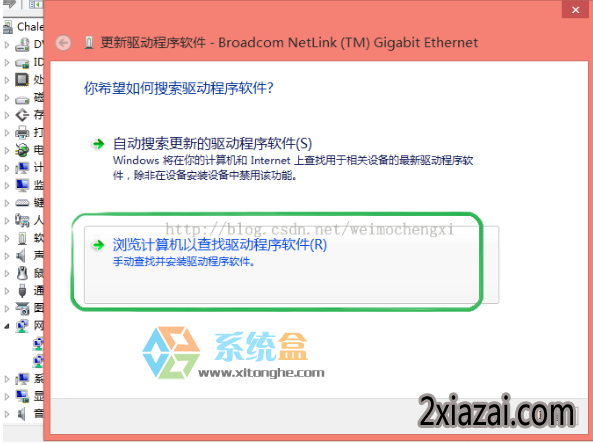
到这里,网卡驱动就安装完成了,其实这个故障也不难,只是网卡驱动不匹配而以,不过需要通过正确的办法来安装才能有效。
- win10 64位企业版系统下载
- 系统之家Ghost Win10 X64 极速体验版 V2016.04
- 电脑公司Ghost Win10 x64位 稳定极速版2017v04(绝对激活)
- 雨林木风Ghost Win10 X64位 经典专业版 2020.08月(绝对激活)
- 番茄花园Win10 2019.10 64位 万能装机版
- 系统之家Win10 官方2021新年春节版64位
- win10 32位企业版系统下载
- 老毛桃Ghost Win10 32位 旗舰装机版 2016年07月
- 新萝卜家园Ghost Win10 x32位 绿色装机版2017V11(无需激活)
- 番茄花园Ghost Win10 32位 珍藏稳定版V201801(永久激活)
- 新萝卜家园Win10 32位 经典装机版 2020.07
- 电脑公司Ghost Win10 x32位 可靠装机版2017.12(永久激活)
- 相关推荐
- 小编推荐
- 装机狗w10系统启动后黑屏时间很长的应对措施
- 让windows10 32位旗舰版电脑也能一键退出USB设备的安全设置
- 深度完美W10系统怎么看cpu温度?系统查看cpu温度的方法
- 电脑公司windows10旗舰版系统蓝牙功能的开启方法
- Win7系统更改或删除文件提示需要Trustedinstaller提供的权限解决
- Win8.1 IE flash插件不可用怎么办?如何时修复Flash Player 插件
- 联想Win8电脑磁盘GPT格式更改为MBR的方法
- Win10 10041仍然没有包含斯巴达Spartan浏览器
- win10系统桌面壁纸 讓技术员联盟Win10桌面壁纸变成炫酷
- W10系统窗口排列怎么设置 修改技术员联盟W10系统窗口排列的方法
- win10企业版系统专栏
 技术员处理win10下打开QQ2d桌球失败win10无法玩QQ2d桌球的步骤?技术员处理win10下打开QQ2d桌球失败win10无法玩QQ2d桌球的步骤?
技术员处理win10下打开QQ2d桌球失败win10无法玩QQ2d桌球的步骤?技术员处理win10下打开QQ2d桌球失败win10无法玩QQ2d桌球的步骤? 老毛桃镜像win10系统如何发射WiFi信号老毛桃镜像win10系统如何发射WiFi信号
老毛桃镜像win10系统如何发射WiFi信号老毛桃镜像win10系统如何发射WiFi信号 升级windows10蜻蜓系统下载后电脑会自动开机的解决方案升级windows10蜻蜓系统下载后电脑会自动开机的解决方案
升级windows10蜻蜓系统下载后电脑会自动开机的解决方案升级windows10蜻蜓系统下载后电脑会自动开机的解决方案 教你如何让老友纯净版Win10查看更便利教你如何让老友纯净版Win10查看更便利
教你如何让老友纯净版Win10查看更便利教你如何让老友纯净版Win10查看更便利 风林火山win7系统如何删除临时账户?风林火山win7系统如何删除临时账户?
风林火山win7系统如何删除临时账户?风林火山win7系统如何删除临时账户? win10深度装机大师系统下IPV6无法正常连接怎么办?windows10技术win10深度装机大师系统下IPV6无法正常连接怎么办?windows10技术
win10深度装机大师系统下IPV6无法正常连接怎么办?windows10技术win10深度装机大师系统下IPV6无法正常连接怎么办?windows10技术 Windows10好用系统下载取消任务栏最近打开项的方法Windows10好用系统下载取消任务栏最近打开项的方法
Windows10好用系统下载取消任务栏最近打开项的方法Windows10好用系统下载取消任务栏最近打开项的方法 萝卜家园演示微软在游戏开发者大会透露win10游戏模式细节:提升游戏萝卜家园演示微软在游戏开发者大会透露win10游戏模式细节:提升游戏
萝卜家园演示微软在游戏开发者大会透露win10游戏模式细节:提升游戏萝卜家园演示微软在游戏开发者大会透露win10游戏模式细节:提升游戏 你不知不知提升效率的win10魔法猪系统八个快捷键你不知不知提升效率的win10魔法猪系统八个快捷键
你不知不知提升效率的win10魔法猪系统八个快捷键你不知不知提升效率的win10魔法猪系统八个快捷键 升级win10后无法打开ppt怎么办?win10豆豆系统下载不能打开ppt的升级win10后无法打开ppt怎么办?win10豆豆系统下载不能打开ppt的
升级win10后无法打开ppt怎么办?win10豆豆系统下载不能打开ppt的升级win10后无法打开ppt怎么办?win10豆豆系统下载不能打开ppt的
- 系统教程文章推荐
- 解决W10系统断电后出现蓝屏代码0x000000f4的方法
- 中关村W10系统如何优化电脑提示内存不足问题
- Win7旗舰版64位系统隐藏C盘图文教程
- 帮您还原微软宣布pC用户4月5日期可手动安装win10创意者更新正式版的
- WINDOWS7 32位系统中删除CH图标的技术
- Win10 IE11登录交行网银崩溃了怎么办?
- 找回新萝卜家园W10系统中消失了的u盘盘符
- 番茄家园旗舰版Win10系统中各大浏览器的使用比率
- U启动win7系统电脑玩游戏不能全屏该怎么办?【图文教程】
- 旗舰版windows10下妙用WORD 2010编制个性信封的本事
- 太平洋Win10系统Software Protection服务无法启动怎么解决?
- 黑云w10无法选择下拉菜单选项的应对办法
- 设置深度技术win10系统截图按顺序排列显示的技巧
- 升级到win8.1无法打开网页怎么办?
- 云骑士windows10新版17120推送:正式版v18034月发布
- Win10家庭版预览版更新下载速度慢的解决方法
- 白云端Win10下自定义光标粗细的方法
- 总裁Win10系统系统玩游戏经常弹出 显示器驱动程序已经停止响应,
